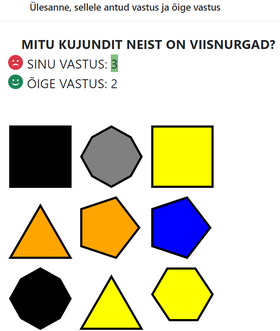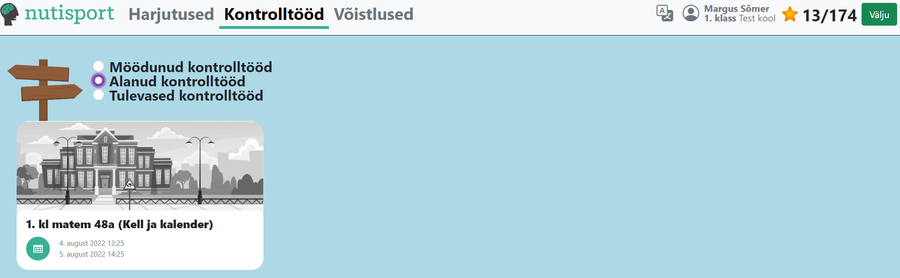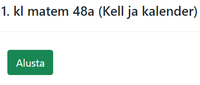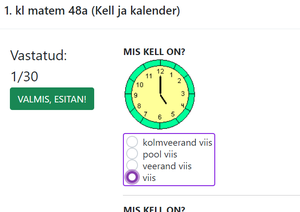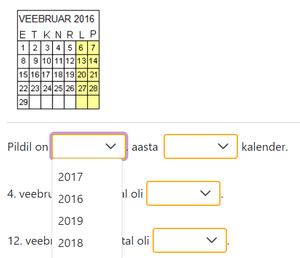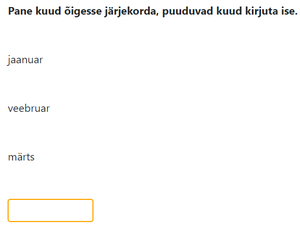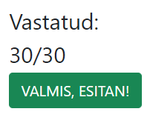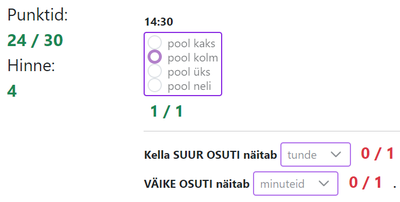| Kõik anud klassi hajutused paiknevad Õppekava linnaosa tänavatel, kus need saavad olla kas avatud (GEOMEETRIA)
või suletud (LIITMINE JA LAHUTAMINE (0 ...20)).
Pärast mingi harjutusmaja sooritamist muutub mustvalge pilt värviliseks (maja Hulknugad (korrapärased)) ja olenevalt tulemusest saab
õpilane 0 - 3 tärni:
- 100% - 3 tärni
- 75% - 99% - 2 tärni
- 50% - 74% - 1 tärn
Kui 3 tärni vääriline sooritus on nii hea, et kulutatud aja poolest on see oma koolis kolme esimese hulgas, saab õpilane selles majas lisaks
medali.
Iga tänava lõpus on kokkuvõte, mitu tärni ja mitu medalit on õpilane sellel tänaval omandanud.
Kõigi kogutud tärnide ja medalite arv on näha ekraani ülal paremal nime juures (vaata esimest ülariba pilti).
Majja (näiteks Hulknurgad (korrapärased)) sisenemisel avaneb järgnev vaade:
|



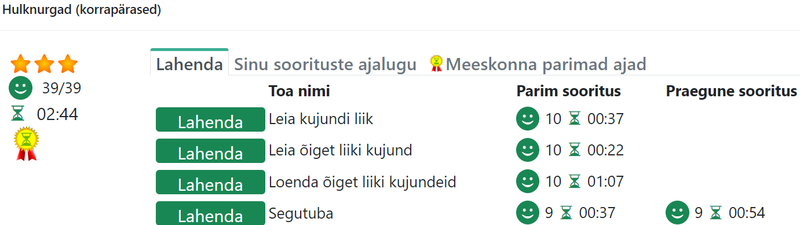
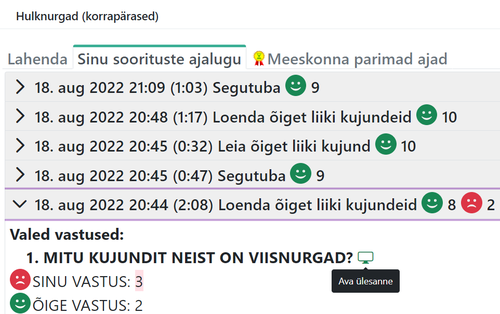
 , avaneb ülesanne, kus tehti viga:
, avaneb ülesanne, kus tehti viga: